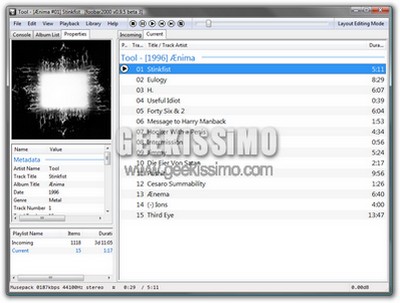Pur non essendo un’operazione di cui si sente spesso la necessità, ogni tanto può capitare di voler catturare la pagina di un e-book letto su Kindle e condividerla online, su un blog o un social network. Ma come si fa, precisamente? Ve lo spieghiamo subito. Ecco come fare screenshot su tutti i modelli di Kindle e come recuperare le immagini ottenute.
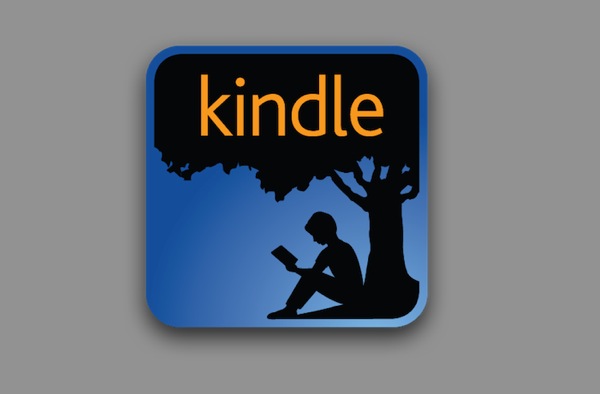
- Kindle (o Kindle Touch) – tenere premuto il tasto Home e pigiare in un punto qualsiasi dello schermo. Per recuperare gli screenshot, bisogna collegare il dispositivo al computer.
- Kindle Keyboard (Kindle 3 e DX) – Premere la combinazione di tasti Alt-Shift-G sulla tastiera. Le immagini vengono conservate nella cartella Documents. Per recuperarle, bisogna collegare il lettore al computer.
- Kindle Fire 2 e Kindle Fire HD (con tasti per il volume) – premere i tasti Volume Giù e Power contemporaneamente. Accedere alla app Foto per recuperare gli screenshot.
- Kindle Fire (vecchi modelli senza tasti per il volume) – collegare il dispositivo al computer, installare Kindle SDK sul PC e catturare lo screenshot nell’ambiente di sviluppo. Qui le istruzioni complete.
- Kindle App (varie piattaforme) – chi ha la app di Kindle installata sul proprio smartphone o tablet, può catturare istantanee dello schermo seguendo la procedura standard per il dispositivo in uso. Ad esempio, su iPhone/iPad basta premere i tasti Power e Home contemporaneamente.
- Kindle Paperwhite – per catturare screenshot sui Kindle Paperwhite occorre pigiare contemporaneamente due angoli dello schermo (es. alto a destra e basso a sinistra) come illustrato nel video qui sotto. Per recuperare le immagini, bisogna usare il computer.